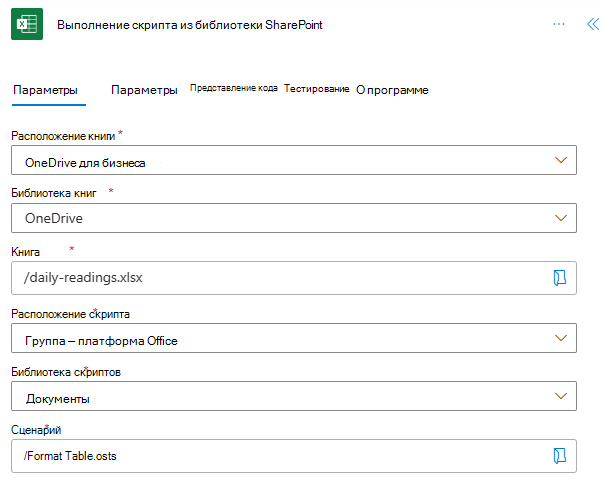Примечание.
Для доступа к этой странице требуется авторизация. Вы можете попробовать войти или изменить каталоги.
Для доступа к этой странице требуется авторизация. Вы можете попробовать изменить каталоги.
Power Automate позволяет добавлять сценарии Office в более крупный автоматизированный рабочий процесс. Power Automate можно использовать для таких действий, как добавление содержимого сообщения электронной почты в таблицу листа или создание действий в средствах управления проектами на основе комментариев книги.
Важно!
Чтобы использовать сценарии Office в Power Automate, необходимо иметь бизнес-лицензию Microsoft 365. Лицензии Office 365 корпоративный E1 и Office 365 F3 могут использовать скрипты с Power Automate, но не имеют интеграций Power Automate непосредственно в Excel.
Совет
Хотите автоматически запустить скрипт без подключения к другим приложениям? Используйте функцию планирования скриптов .
Начало работы
Если вы не знакомы с Power Automate, рекомендуем перейти на страницу Начало работы с Power Automate. Здесь вы можете узнать больше обо всех доступных возможностях автоматизации. В приведенных здесь документах основное внимание уделяется тому, как скрипты Office работают с Power Automate и как это может помочь улучшить работу с Excel.
Пошаговые руководства
Существует три пошаговые руководства по сценариям Power Automate и Office. В них показано, как объединить службы автоматизации и передать данные между книгой и потоком.
- Руководство. Обновление электронной таблицы из потока Power Automate
- Руководство. Автоматическое сохранение содержимого из сообщений электронной почты в книге
- Руководство. Отправка еженедельных напоминаний по электронной почте на основе данных электронной таблицы
Создание потока из Excel
Вы можете приступить к работе с Power Automate в Excel с помощью различных шаблонов потоков. На вкладке Автоматизация выберите Автоматизировать задачу.
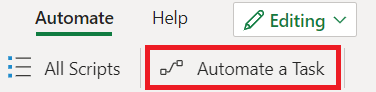
Откроется область задач с несколькими вариантами, чтобы начать подключение скриптов Office к более крупным автоматизированным решениям. Выберите любой параметр, чтобы начать. Поток поставляется с текущей книгой.
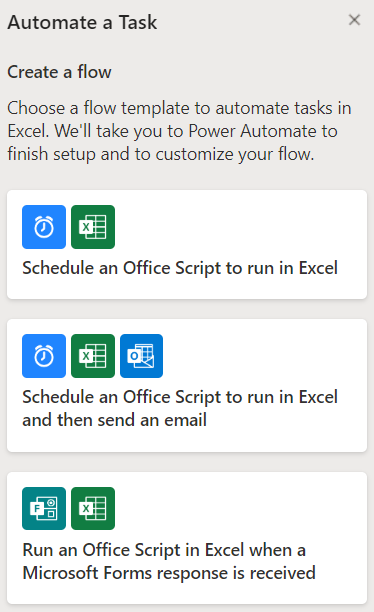
Совет
Вы также можете начать создание потока из меню Дополнительные параметры (...) в отдельном скрипте.
Соединитель Excel
Соединитель Excel Online (бизнес) предоставляет потоку доступ к книгам Excel. Существует два действия, которые вызывают скрипты Office.
- Запустите скрипт. Это действие используется со сценариями, хранящимися в расположении по умолчанию в OneDrive.
- Выполнение скрипта из библиотеки SharePoint. Это действие используется, когда скрипты хранятся на сайте SharePoint вашей команды.
Для действия Выполнить скрипт расположение скрипта всегда находится в OneDrive.
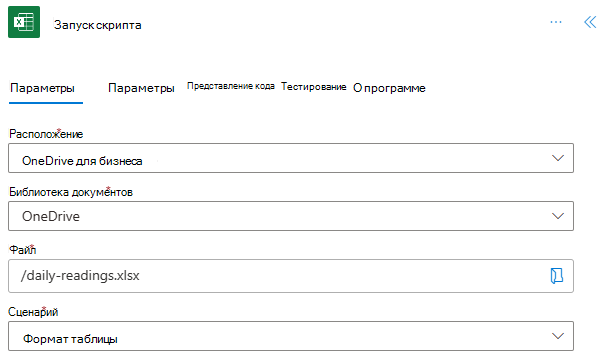
Безопасность данных в сценариях Office с помощью Power Automate
Действие "Выполнить скрипт" предоставляет пользователям, использующим соединитель Excel, значительный доступ к книге и ее данным. Кроме того, существуют риски для безопасности скриптов, которые выполняют вызовы внешних API, как описано в разделе Внешние вызовы из Power Automate. Если администратор обеспокоен раскрытием конфиденциальных данных, он может либо отключить соединитель Excel Online, либо ограничить доступ к сценариям Office с помощью элементов управления администратора сценариев Office.
Для администраторов, которые включили политики условного доступа для неуправляемых устройств в клиенте, рекомендуется отключить Power Automate на неуправляемых устройствах. Этот процесс подробно описан в записи блога Управление доступом к Power Apps и Power Automate с помощью политик условного доступа Azure AD.
Передача данных в потоках для сценариев
Power Automate позволяет передавать фрагменты данных между действиями потока. Скрипты можно настроить так, чтобы принимать необходимые сведения и возвращать в поток нужные данные из книги. Данные передаются скриптам в виде статических значений, выражений или динамического содержимого. Сведения о соединителе отдельной службы можно найти в документации по соединителю Power Automate.
Сведения о передаче данных в скрипты и из скриптов см. в следующей документации.
- Узнайте, как это сделать, используя руководство. Автоматическое сохранение содержимого из электронных писем в книге и руководство. Отправка еженедельных напоминаний по электронной почте на основе данных электронной таблицы.
- Попробуйте пример сценария автоматизированных напоминаний о задачах , чтобы увидеть все в действии.
- Дополнительные сценарии использования и технические сведения TypeScript см. в статье Передача данных в скрипты Power Automate и из нее.
Пример
На следующем снимку экрана показан поток Power Automate, который активируется при отправке нового ответа на форму. Поток запускает скрипт, который добавляет значение удовлетворенности из формы в таблицу. Текущая средняя удовлетворенность возвращается и отправляется по электронной почте.
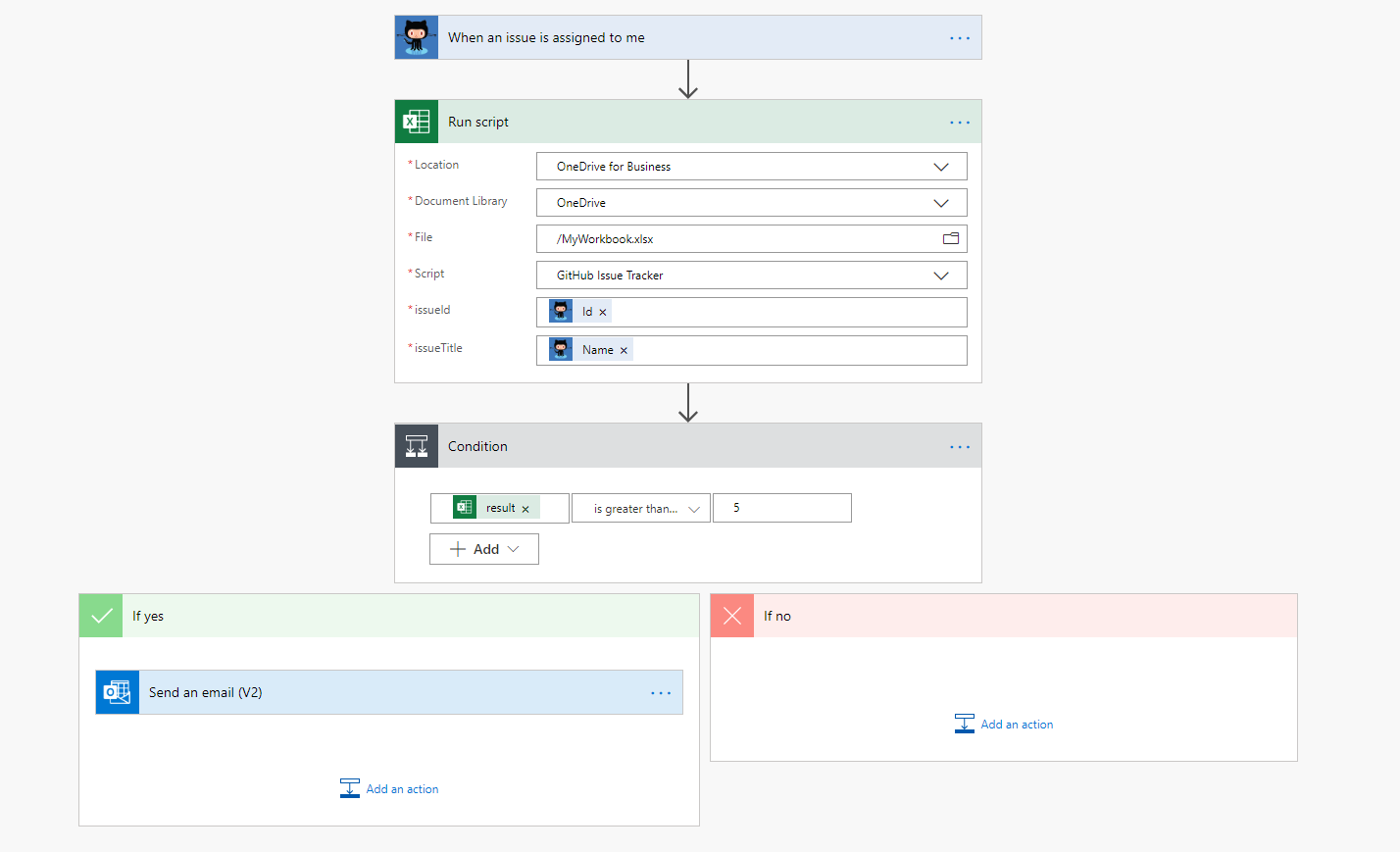
Функция main скрипта задает новое значение удовлетворенности в качестве входного параметра (newData). Скрипт возвращает среднее значение удовлетворенности из таблицы.
function main(workbook: ExcelScript.Workbook, newData: string): number {
// Add the new data to the table.
const table = workbook.getTable("SurveyTable");
table.addRow(-1, [newData]);
// Get the current satisfaction total.
const satisfactionColumn = table.getColumnByName("Current Satisfaction");
const values = satisfactionColumn.getRangeBetweenHeaderAndTotal().getValues();
let total = 0.0;
values.forEach((value) => {
total += value[0] as number;
});
// Return the average satisfaction.
return total / values.length;
}
Примечание.
Параметр скрипта имеет тип , string так как это тип, возвращаемый действием Forms для всех значений.
Полные примеры с пошаговым пошаговым руководством см. в разделе Примеры и сценарии сценариев Office. Многие используют сценарии Office в центре потоков Power Automate.
См. также
Office Scripts